教學課程:設定 Zscaler Three 來自動佈建使用者
在本教學課程中,您將瞭解如何設定 Microsoft Entra ID,將使用者及/或群組自動佈建和取消佈建至 Zscaler Three。
注意
本教學課程說明建置在 Microsoft Entra 使用者佈建服務之上的連接器。 如需此服務的用途、運作方式和常見問題答案等重要詳細資訊,請參閱 使用 Microsoft Entra ID 自動對 SaaS 應用程式進行和取消使用者的佈建。
必要條件
若要完成此教學課程中概述的步驟,您需要下列項目:
- Microsoft Entra 租用戶。
- Zscaler Three 租用戶。
- Zscaler Three 中具有系統管理員權限的使用者帳戶。
注意
Microsoft Entra 佈建整合依賴企業帳戶可用的 Zscaler ZSCloud SCIM API。
從資源庫新增 Zscaler Three
設定 Zscaler Three 以使用 Microsoft Entra ID 自動佈建使用者之前,您需要從 Microsoft Entra 應用程式資源庫將 Zscaler Three 新增至受控 SaaS 應用程式清單。
- 以至少 雲端應用程式系統管理員 的身分登入 Microsoft Entra 系統管理中心。
- 瀏覽至 [身分識別]>[應用程式] >[企業應用程式]>[Zscaler Three]。
- 在結果中選取 [Zscaler Three],然後選取 [新增]。
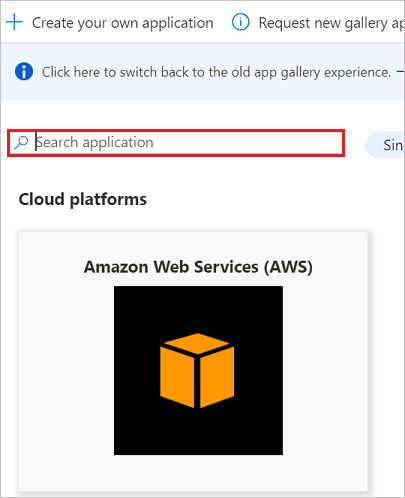
將使用者指派給 Zscaler Three
Microsoft Entra 使用者必須先獲指派所選應用程式的存取權,才能使用它們。 在自動使用者佈建的情況下,只有指派給 Microsoft Entra ID 中應用程式的使用者或群組會進行同步。
在設定並啟用自動使用者佈建之前,您應該先決定 Microsoft Entra ID 中的哪些使用者及/或群組需要 Zscaler Three 的存取權。 做好決定之後,您可依照將使用者或群組指派給企業應用程式中的指示,將這些使用者和群組指派至 Zscaler Three。
將使用者指派給 Zscaler Three 的重要秘訣
建議您先將單一 Microsoft Entra 使用者指派給 Zscaler Three,以測試自動使用者佈建設定。 您可以稍後指派更多的使用者和群組。
將使用者指派至 Zscaler Three 時,您必須在 [指派] 對話方塊中選取任何有效的應用程式特有角色 (如果有的話)。 具有預設存取角色的使用者會從佈建中排除。
設定自動使用者佈建
本節會引導您逐步設定 Microsoft Entra 佈建服務,以根據 Entra ID 中的使用者和群組 Microsoft指派,在 Zscaler Three 中建立、更新和停用使用者和群組。
提示
您也可以為 Zscaler Three 啟用SAML 型單一登入。 如果您這麼做,請依照 Zscaler Three 單一登入教學課程中的指示操作。 單一登入可以與自動使用者佈建分開設定,但這兩個功能彼此補充。
注意
在佈建或取消佈建使用者和群組時,建議您定期重新啟動佈建,以確保群組成員資格會正確更新。 重新啟動會強制讓我們的服務重新評估所有群組,並更新成員資格。
以至少 雲端應用程式系統管理員 的身分登入 Microsoft Entra 系統管理中心。
瀏覽至 [身分識別]>[應用程式] >[企業應用程式]>[Zscaler Three]。

在應用程式清單中,選取 [Zscaler Three]:

選取 [佈建] 索引標籤:
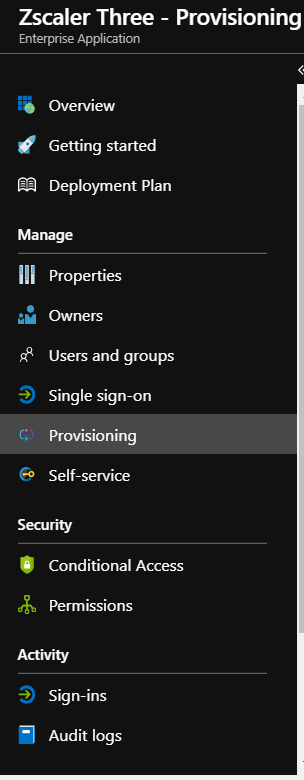
將 [佈建模式] 設定為 [自動]:
![[佈建] 索引標籤自動的螢幕擷取畫面。](common/provisioning-automatic.png)
在 [管理員認證] 區段中,輸入 Zscaler Three 帳戶的 [租用戶 URL] 和 [祕密權杖],如下一個步驟所述。
若要取得 [租用戶 URL] 和 [祕密權杖],請移至 Zscaler Three 中入口網站中的 [管理]>[驗證設定],然後選取 [驗證類型] 下方的 [SAML]:
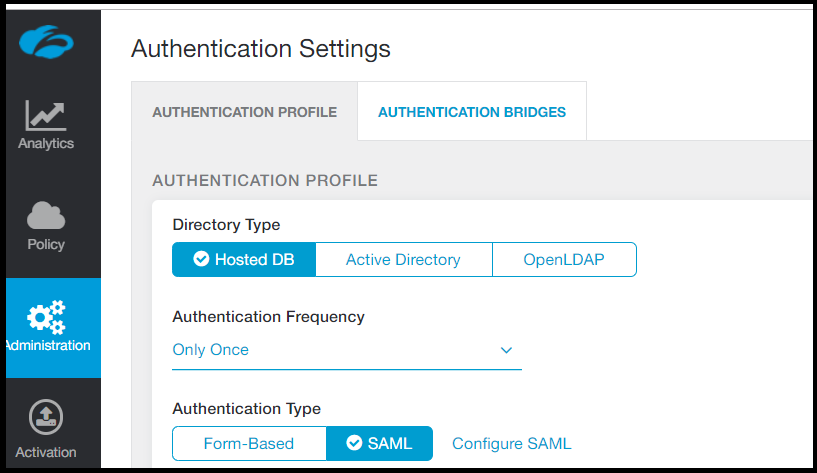
選取 [設定 SAML] 來開啟 [設定 SAML] 視窗:
![[設定 SAML] 視窗的螢幕快照](media/zscaler-three-provisioning-tutorial/secret-token-2.png)
選取 [啟用 SCIM 型佈建] 並複製 [基底 URL] 和 [持有人權杖],然後儲存設定。 在 Azure 入口網站中,將 [基底 URL] 貼上到 [租用戶 URL] 方塊中,以及將 [持有人權杖] 貼到 [祕密權杖] 方塊中。
在 [租用戶 URL] 和 [秘密權杖] 方塊中輸入值之後,請選取 [測試連線],以確認 Microsoft Entra ID 可以連線到 Zscaler Three。 如果連線失敗,請確定您的 Zscaler Three 帳戶具有系統管理員權限並再試一次。

在 [通知電子郵件] 方塊中,輸入應收到佈建錯誤通知的個人或群組電子郵件地址。 選取 [發生失敗時傳送電子郵件通知]:

選取儲存。
在 [對應] 區段中,選取 [同步處理Microsoft項目使用者至 Zscaler Three]。
在 [屬性對應] 區段中,檢閱從 Microsoft Entra ID 同步到 Zscaler Three 的使用者屬性。 選取為 [比對] 屬性的屬性會用來比對 Zscaler Three 中的使用者帳戶以進行更新作業。 選取 [儲存] 認可任何變更。
屬性 類型 支援篩選 Zscaler Three 的必要專案 userName String ✓ ✓ externalId String ✓ 作用中 布林值 ✓ name.givenName String name.familyName String displayName String ✓ urn:ietf:params:scim:schemas:extension:enterprise:2.0:User:department String ✓ 在 [對應] 區段中,選取 [同步處理Microsoft專案群組至 Zscaler Three]。
在 [屬性對應] 區段中,檢閱從 Microsoft Entra ID 同步至 Zscaler Three 的群組屬性。 選取為 [比對] 屬性的屬性會用來比對 Zscaler Three 中的群組以進行更新作業。 選取 [儲存] 認可任何變更。
屬性 類型 支援篩選 Zscaler Three 的必要專案 displayName String ✓ ✓ 成員 參考 externalId String ✓ 若要設定範圍篩選條件,請參閱範圍篩選條件教學課程中的指示。
若要啟用 Zscaler Three 的 Microsoft Entra 佈建服務,請將 設定] 區段中的[ [佈建狀態] 變更為 [開啟]:
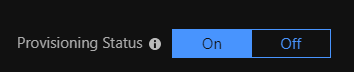
藉由在 [設定] 區段的 [範圍] 中選擇您要的值,定義要佈建到 Zscaler Three 的使用者和/或群組:

當您準備好要佈建時,請選取 [儲存]:
![[儲存佈建設定] 的螢幕擷取畫面。](common/provisioning-configuration-save.png)
此作業會對在 [設定] 區段的 [範圍] 下定義的所有使用者和群組,啟動首次同步處理。 初始同步處理的執行時間比後續的同步處理要長,只要 Microsoft Entra 佈建服務仍在執行,大約每 40 分鐘就會發生一次。 您可以在 [同步處理詳細資料] 區段中監視進度。 您也可以遵循佈建活動報告的連結,其描述 Zscaler Three 上 Microsoft Entra 佈建服務所執行的所有動作。
如需如何讀取 Microsoft Entra 佈建記錄的相關資訊,請參閱 自動佈建使用者帳戶報告。